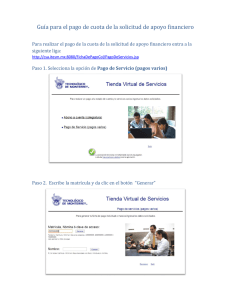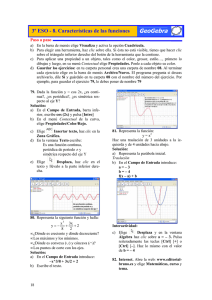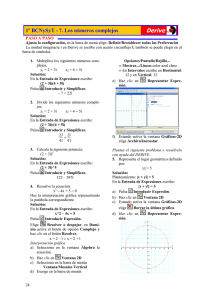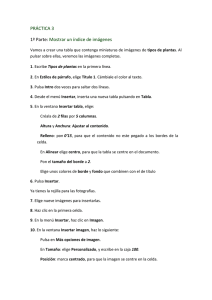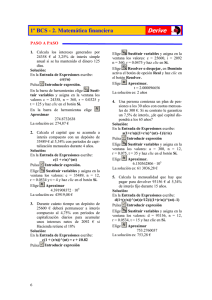Cuaderno de Prácticas. - José Aurelio Pina Romero.
Anuncio
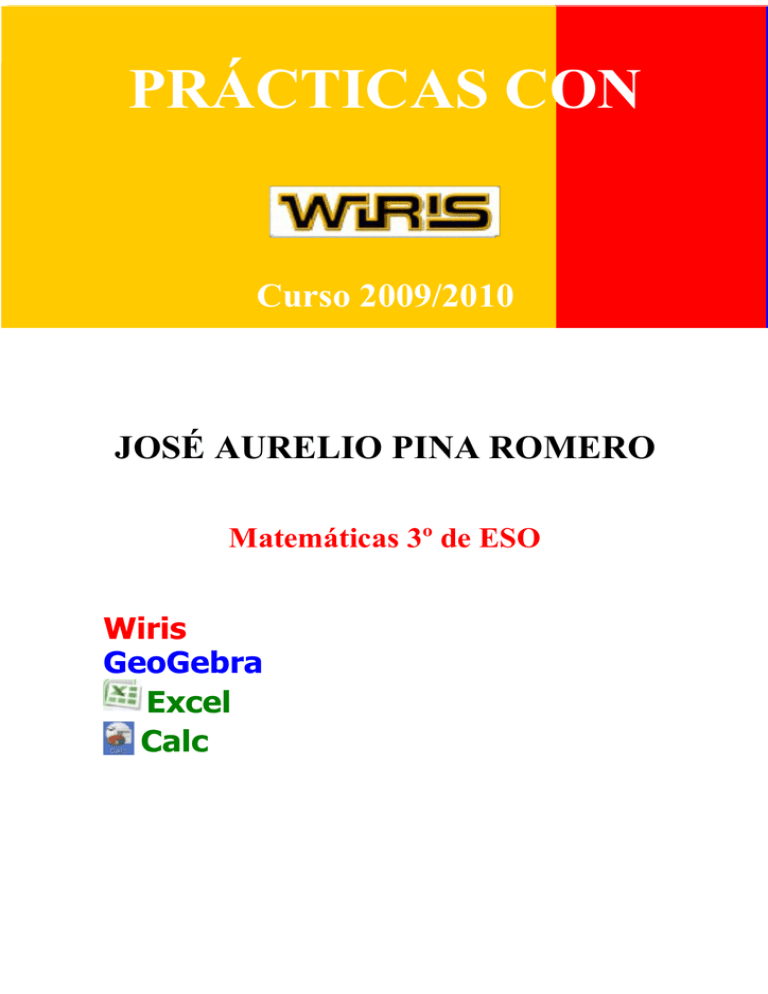
PRÁCTICAS CON
Curso 2009/2010
JOSÉ AURELIO PINA ROMERO
Matemáticas 3º de ESO
Wiris
GeoGebra
Excel
Calc
Índice
Matemáticas con Nuevas Tecnologías............................................................................. 2
BLOQUE I: Aritmética
1. Números racionales e irracionales (Wiris) ................................................................ 4
2. Potencias y raíces (Wiris) ......................................................................................... 6
3. Sucesiones y progresiones (Wiris)............................................................................. 8
4. Proporcionalidad (Wiris) ........................................................................................ 10
BLOQUE II: Álgebra
5. Operaciones con polinomios (Wiris) ...................................................................... 12
er
6. Ecuaciones de 1 y 2º grado (Wiris) ....................................................................... 14
7. Sistemas de ecuaciones lineales (Wiris) ................................................................. 16
BLOQUE III: Tablas y Gráficas
8. Características globales de las funciones (GeoGebra) ............................................ 18
9. Rectas e hipérbolas (GeoGebra) ............................................................................. 20
10. Función cuadrática (GeoGebra) ............................................................................... 22
BLOQUE IV: Geometría
11. Movimientos (GeoGebra) ........................................................................................ 24
12. Áreas y volúmenes (GeoGebra)............................................................................... 26
BLOQUE VI: Estadística y probabilidad
13. Estadística (Excel) ................................................................................................... 28
14. Estadística (Calc) ..................................................................................................... 28
15. Probabilidad (Excel) ................................................................................................ 32
16. Probabilidad (Calc) .................................................................................................. 32
2
Matemáticas con TIC (Tecnologías de la Información y Comunicación)
Matemáticas con Informática
Cada uno de los temas incorpora en su parte final un trabajo optativo para realizar con el ordenador.
Ofrecemos tres alternativas:
a) Software libre para Windows: trabajamos con Wiris la aritmética y el álgebra; con GeoGebra las funciones y la geometría; y con Excel o StarOffice Calc, la estadística y la probabilidad.
b) Software libre para Linux: trabajamos con Wiris la aritmética y el álgebra; con GeoGebra las funciones y la geometría; y con OpenOffice Calc la estadística y la probabilidad.
c) Software propietario para Windows: trabajamos con Derive la aritmética, el álgebra y las
funciones; con Cabri la geometría y con Microsoft Excel la estadística y la probabilidad.
1. Organización del disco duro
En el disco duro del ordenador, en Mis documentos, crea una carpeta que se llama Mate, de
Matemáticas. Dentro de esta carpeta crea otra carpeta que se llame ESO
Dentro de esta carpeta, cada pareja de alumnos que trabajen en cada ordenador creará una carpeta en la que guardará todos sus trabajos.
El nombre de esta carpeta se formará con el número del curso, la letra del grupo y las iniciales
de los nombres y apellidos.
Ejemplo
Si los dos alumnos son de 3º B y se llaman Óscar Arias López y Alba Maza Sánchez, el
nombre de la carpeta será: 3BOALAMS. Con lo que quedará la siguiente dirección:
Mate/ESO/3BOALAMS
Si en vez de colocarse dos alumnos en el ordenador, sólo se coloca uno, se seguirá el mismo
procedimiento para poner el nombre de la carpeta con las iniciales del alumno o de la alumna.
Los nombres de los ficheros de cada tema de Derive, Wiris, Excel y Cal se formarán con el
curso, grupo y número del tema.
Ejemplo
Para guardar en 3º B el trabajo del tema 5, se le pondrá de nombre: 3B05
En cada tema de GeoGebra se creará una carpeta con el número del tema y dentro se guardará
cada ejercicio en un archivo cuyo nombre será número del tema.
2. Organización de la clase
En las mesas y en las sillas de los ordenadores, los alumnos solamente colocarán el libro. Colgarán el resto de las cosas (como pueden ser la mochila y las prendas de abrigo) en el perchero o
en otro lugar de la clase; de forma que no les molesten a ellos ni a sus compañeros.
Trabajo en clase por parejas
Se recomienda trabajar en clase con dos alumnos por ordenador. Es importante acostumbrarse
desde el principio que uno de los dos esté bien colocado enfrente del ordenador. Sus funciones son:
a) Escribir en el teclado.
b) Utilizar el ratón.
c) Hacer todo cuanto le ordene su compañero o compañera.
El otro alumno se sienta a su izquierda para no molestarle en el uso del ratón. Sus funciones
son:
a) Leer las actividades del libro.
b) Comprobar que su compañero hace correctamente los ejercicios en pantalla.
Después de cada actividad o dos actividades, los alumnos se cambian de silla y de funciones.
3
Forma de hacer las actividades
Las actividades de cada tema se harán en el siguiente orden:
Primero, las actividades que están en el Paso a paso
Segundo, leer el Así funciona
Por último, hacer las actividades del Práctica
No se deben llevar a casa los trabajos realizados en el centro.
4. Organización del documento en Derive y Wiris
Cada documento de cada tema debe empezar con una primera línea en la que se escribirá el
número y el titulo del tema; en la segunda y tercera línea se escriben los nombres de los dos
alumnos; en la cuarta línea se escribe Paso a paso; en la quinta línea se escribe Ejercicio 109 o
el que corresponda, y luego se resuelve. A continuación, se escribe Ejercicio 110 y se resuelve;
así hasta llegar al Practica. Una vez en esta sección, se escribe la palabra Practica y se continúa de igual forma. Cuando un ejercicio contiene apartados, éstos se escriben como a), b), c) …
5. Trabajo en casa
Se aconseja que el alumnado haga otra vez el trabajo en el ordenador de su casa, organizando
las carpetas y ficheros de igual forma.
El día de cada examen presentará una copia impresa de todas las actividades del tema, organizada de la siguiente forma:
a) Wiris y Derive: imprimirá el documento.
b) Microsoft Excel, StarOffice Calc y OpenOffice Calc: imprimirá las distintas hojas de
cálculo.
c) GeoGebra y Cabri: imprimirá un documento de
Word o Writer con las siguientes características:
• Se inserta una tabla de 4 columnas y muchas
filas. Al final se eliminarán las filas sobrantes.
• En GeoGebra, con Windows, una vez realizado el dibujo se copia la pantalla [ImpPant] y
se pega en Paint. Una vez pegado, se selecciona el dibujo de de la forma más ajustada posible. Luego, se copia y se pega en el documento
de Word (si es necesario elige en Word la opción Pegado especial…/Mapa de bits
independientes del dispositivo). Cada dibujo tendrá a lo sumo 6 cm de ancho. En cada
uno de los dibujos pegados, en el menú Formato si en Ancho mide más de 6 cm, se escribe 6 cm
• En GeoGebra, con Linux una vez realizado el dibujo se copia la pantalla con [ImpPant], se guarda en el disco y se abre con un programa de dibujo, por ejemplo Gimp.
Una vez abierto, se selecciona el dibujo de la forma más ajustada posible. Se copia y se
pega en el documento de Writer. En cada uno de los dibujos pegados en la tabla de
Writer se hace doble-clic sobre él. En la ventana Formato de imagen se elige la ficha
Tamaño y si en Ancho mide más de 6 cm, se escribe 6 cm
• En Cabri II Plus hay que elegir Opciones/Preferencias…, y en la ficha Preferencias
del sistema se activa la casilla de verificación Copiar-pegar vIa bitmap.
• Con el ratón, el alumno seleccionará cada dibujo en Cabri y lo copiará en una celda de
la tabla de Word con las mismas características para las medidas que en GeoGebra.
Esta copia impresa de todas las actividades del tema subirá 1 o 2 puntos la nota del examen.
4
3º ESO - 1. Números racionales y potencias
Paso a paso
1. Halla la descomposición factorial de
18 000
Solución:
a) En la barra de menús elige
b) Para escribir cada línea de comentario
elige
Comentar. Escribe en un solo
bloque el número y el título del tema, el
nombre de los dos alumnos y Paso a paso. Para pasar de una línea a la siguiente
sin cambiar de bloque pulsa [Intro]
tamaño de paréntesis que se ajuste a su
contenido
Paréntesis.
4.
Halla la expresión decimal con 15
cifras significativas del siguiente número real y clasifícalo como decimal exacto, periódico puro, periódico mixto o
irracional:
51
22
Solución:
a) Escribe en un solo bloque:
c) Haz clic en
Calcular para crear nuevo bloque.
d) Elige (e08)
Comentar y escribe:
Ejercicio 118
e) Pulsa [Intro] para cambiar de línea dentro del mismo bloque.
f) Escribe:
factorizar(18000)
g) Haz clic en
122. Halla la fracción generatriz de 2,318
Solución:
Calcular.
18
El resto de los ejercicios hazlos de igual
forma. Escribe el título de la actividad,
ejercicio o problema, y su número. Después
resuélvelo.
2. Halla el M.C.D y el m.c.m. de 720 y
1 200
Solución:
a) Escribe:
mcd(720, 1200)
b) Haz clic en
Calcular.
240
c) Escribe:
mcm(720, 1200)
d) Haz clic en
3. Calcula:
Calcular.
3600
–9
123. Calcula: 3,5 · 10 : (4,75 · 10 )
a) Para escribir los exponentes elige en
la opción
Potencia. Escribe:
Plantea el siguiente problema y resuélvelo
con ayuda del DERIVE.
124. Tres aviones hacen escala en un
mismo aeropuerto cada 9, 12 y 15 días,
respectivamente. Si coinciden el 5 de
octubre, ¿cuántos días pasarán hasta
que vuelvan a coincidir por primera
vez?
Solución:
Planteamiento: m.c.m.(9, 12, 15)
2 3
7
− 2 +
34
6
Solución:
5
a) En
ción elige
, para escribir cada fracFracción y para elegir un
6
Así funciona
Operaciones aritméticas
El signo de sumar es +, de restar es –, de multiplicar es el ·, o bien, ∗ o dejar un espacio en
blanco, el de dividir es /
Escritura de comentarios o textos
Se elige en la barra de menús la opción
y la herramienta
Comentar.
Funciones de divisibilidad
factorizar(a) Calcula la descomposición factorial de a
mcd(a, b, …) Calcula el M.C.D. de a, b, …
mcm(a, b, …) Calcula el m.c.m. de a, b, …
Paréntesis grandes, fracciones, exponentes y raíz cuadrada
En la barra de menús se elige
y se selecciona:
Paréntesis
Fracción
Potencia
Raíz cuadrada
Notación decimal en Wiris
El Wiris utiliza como notación decimal el punto (.), en vez de la coma (,)
Wiris utiliza la función precisión(n), para indicar el número de cifras significativas con las que
deseamos trabajar. El mayor valor que puede tomar n es 15. Esta función solo tiene efecto dentro del bloque en el que está definido.
En Wiris para obtener un resultado con decimales es suficiente con terminar uno de los números de la operación en punto.
Para pasar de decimal a fracción se utiliza la función racional.
Guardar el documento
Se elige en
la herramienta
Guardar, o bien en la barra de menús Archivo/Guardarla. Se busca la carpeta personal y se le pone el nombre por ejemplo 3B01, si es que
sois del grupo 3º B
Practica
126. Halla la descomposición factorial de:
a) 300 b) 630 c) 960 d)1288
127. Halla el M.C.D y el m.c.m. de:
a) 900 y 1200
b) 75, 120 y 210
c) 1512 y 1575 d) 48, 160 y 300
128. Calcula:
a)
4 7 5
·
−
9
6 4
4 3
b) − 5
:
3
4
6
129. Expresa en forma de fracción los
siguientes números decimales:
a) 3,75
b) 2,83
d) 2,36
130. Halla la expresión decimal con 15
cifras significativas de lo siguiente números reales y clasifícalos como decimal exacto, periódico puro, periódico
mixto o irracional:
Calcula:
12
13
14
a) 9,74 · 10 – 8,5 · 10 + 9,3 · 10
– 25
– 34
c) 3,5 · 10
: (2,5 · 10 )
Plantea los siguientes problemas y resuélvelos con ayuda del Wiris.
131. Tres ciclistas salen de un mismo
punto y recorren una pista circular en
48 segundos, 56 segundos y 60 segun-
dos respectivamente. ¿Cuándo vuelven
a encontrarse por primera vez?
132. En una caseta de la fiesta del centro
escolar, los 5/6 del dinero que se ha cobrado en un día corresponde a la venta
de refrescos. De este dinero, los 4/7 corresponde a la venta de refrescos de cola. Si la venta de refrescos de cola ha
sido de 90 €, ¿cuál habrá sido la recau-
a)
45
b)
7
5 c) π
d)
55
547
e)
8
22
dación de la caseta ese día?
3º ESO - 1. Números raciones y potencias
Paso a paso
91.Calcula:
94.Calcula:
5
3
4
Solución:
a) En la barra de menús elige
y
elige
Comentar. Escribe en un solo bloque el número y el título del tema,
el nombre de los dos alumnos y Paso a
paso. Haz clic en
b) En
Calcular.
, para escribir cada frac-
ción elige
Fracción y para elegir un
tamaño de paréntesis que se ajuste a su
contenido
Paréntesis. Escribe:
5
3
4
c) Haz clic en
7
86
5
Solución:
95. Suma y resta los siguientes radicales:
4 50 − 7 8 + 5 18
Solución:
a) Escribe:
4 50 − 7 8 + 5 18
b) Haz clic en
Calcular.
21 2
Calcular.
96. Calcula:
7
1,5 83 − 5 678
Solución:
a) Escribe:
(
1.5
7
(
83 − 5 678
b) Haz clic en
92.726
)
)
Calcular.
Plantea el siguiente problema y resuélvelo
con ayuda del Wiris.
92. Calcula:
5
7,28
Solución:
93. Calcula:
12 607,25
Solución:
97. Se tiene un depósito de gasoil para la
calefacción, con forma de cubo cuya
arista mide 2.25 m. Si el gasoil de calefacción cuesta a 0,65 € el litro, calcula
lo que cuesta llenar el depósito.
Solución:
3
Planteamiento: 2,25 · 1 000 · 0,65
a) Escribe:
3
2.25 · 1 000 · 0.65
b) Haz clic en
Cuesta 7 043,9 €
Calcular.
7403.9
98. Internet. Abre la web: www.editorialbruno.es y elige Matemáticas, curso y
tema.
Así funciona
Signo de multiplicar
El signo de multiplicar es uno de los dos símbolos siguientes: el · que está en la parte superior
del número 3; se obtiene manteniendo pulsada la tecla [1] Mayüsculas y pulsando el número
3; el * que se obtiene pulsando el signo de multiplicar del teclado; o dejar un espacio en blanco.
Si el número multiplica a un paréntesis no es necesario dejar el espacio en blanco, 3(5 + 6)
Herramientas del menü Operaciones utilizadas
En la barra de menús se elige (mope)
y se selecciona:
Paréntesis
Fracción
Potencia
Raíz cuadrada
Raíz
Practica
99.Calcula las siguientes potencias:
6
7
a) (2/3)
b) (– 2/3)
100. Calcula las siguientes potencias:
64
5
a) 2
b) 239,72
101. Calcula:
a) 3
b)
3
4 913
b)
5
106. El número 1,5 elevado a la quinta,
menos la raíz cuadrada de 1,83, más la
raíz cúbica de 2,5
845,23
Plantea los siguientes problemas y resuélvelos con ayuda del Wiris.
103. Suma los radicales:
a) 7 50 − 2 8 + 5 162
107. Queremos vender los chopos de una
b) 9 147 − 5 75 + 3 12
104. Calcula y luego redondea mentalmente a dos decimales:
a) 473,5 + 75,47
c)
5
2
3
45,5 − 7,25 + 5,2
105. El número 23,45 elevado al cuadrado, menos la raíz cuadrada de 825,83
256,256
102. Calcula:
a)
Escribe las expresiones numéricas correspondientes a los siguientes enunciados y
halla el resultado:
7
finca que tiene 54 filas y 54 columnas,
al precio de 54 € cada chopo. Expresa
en forma de potencia el valor de los
chopos y halla el resultado.
3º ESO - 3. Proporcionalidad
Paso a paso
90. Calcula el cuarto
proporcional:
a) Introduce la ecuación.
b) Pulsa
Calcular.
6,25=
23,4
=
7,5
x=6
Podrá alimentar al ganado 6 días
x
Solución:
a) Para escribir la ecuación, elige en
la opción
, en
cada uno de los miembros, elige
Fracción y escribe la ecuación.
b) Pulsa (calc)
Calcular.
José Aurelio Pina Romero
93. Hemos pagado por un abrigo 473,28 € y
nos han aplicado un 15% de descuento
y un 16% de IVA. ¿Cuánto costaba el
abrigo inicialmente?
Solución:
Planteamiento: 473,28 : (0,85 · 1,16)
a) Escribe:
473.28/(0.85 · 1.16)
b) Pulsa
Calcular.
480
El precio era 480 €
Plantea los siguientes problemas y resuélvelos con ayuda del Wiris:
91. Si 7 kg de manzanas cuestan 14,7 €,
¿cuánto costarán 12 kg?
Solución:
Planteamiento:
Peso (kg) (D) Dinero (€)
7
12
14,7
7 14,7
⇒ =
x
12
x
a) Introduce la ecuación.
b) Pulsa
Calcular.
x = 25.2
Costarán 25,2 €
92. Un ganadero tiene forraje para alimentar a 15 vacas durante 8 días. Si compra
5 vacas más, ¿cuántos días podrá alimentar al ganado con el mismo forraje?
Solución:
Planteamiento:
Nº de vacas (I) Tiempo (días)
94. Dos obreros canalizan 100 m de tubería
para agua durante 10 días. ¿Cuántos días tardarán en canalizar 350 m de tubería 5 obreros?
Solución:
Planteamiento:
(I)
(D)
Nº de obreros Longitud (m) Tiempo (días)
2
15
5
100
10
8
350
5 100 10
⋅
=
2 350 x
a) Introduce la ecuación.
b) Pulsa
Calcular.
⇒
20
=
x
8
20
x
15
x
Así funciona
Calcular el cuarto proporcional
Consiste en resolver una ecuación. Para escribir la ecuación se elige en
la opción
, en cada uno de los miembros se elige
Fracción y se escribe la ecuación.
En el caso de que los datos sean todos números enteros y se desee la solución en forma de número decimal, al introducir los datos hay que terminar alguna de las cantidades en punto.
Proporcional directa o inversa
En los problemas de proporcionalidad es fundamental observar si es de proporcionalidad directa
o inversa. En el planteamiento de la proporción se coloca:
a) Si es de proporcionalidad directa, en los numeradores se colocan respectivamente las cantidades conocidas que se correspondan de las dos magnitudes. En los denominadores se colocan, respectivamente, las cantidades conocida y desconocida que se correspondan de las dos
magnitudes.
b) Si es de proporcionalidad inversa, se hace como en los de proporcionalidad directa, pero
invirtiendo la primera fracción.
Practica
96. Calcula el cuarto proporcional en las
siguientes proporciones:
a)
x 45
=
32 72
b)
20,6 24,5
=
12,8
x
97. Calcula el medio proporcional en las
siguientes proporciones continuas:
a)
9
x
=
x
16
b)
x
2,4
=
10,6
x
Plantea los siguientes problemas y resuélvelos con ayuda del Wiris:
98. Una tubería de 15 m de longitud pesa
210 kg. ¿Cuál será la longitud de una
tubería que pesa 308 kg si es del mismo
material y de la misma sección?
99. Cuatro amigos se reparten el alquiler de
un apartamento de verano. Cada uno
paga 375 €. Si se uniesen dos amigos
más, ¿Cuánto pagaría cada uno?
100. Una familia de cinco miembros puede mantenerse durante 8 meses con
5000 €. ¿Cuántas personas podrían
mantenerse durante 15 meses con
30000 €?
101. Calcula el interés producido por un
capital de 9000 € al 5,5% en 3 años?
102. ¿Qué capital se debe depositar al 5%
para que después de 2 años produzca
400 €?
103. En la factura de un taller aplican un
16% de IVA sobre un importe de 168 €.
¿Cuánto se paga en total?
104. En una factura de 350 € nos aplican
un 20% de descuento y un 16% de IVA.
Calcular el importe total de la factura.
105. En una tienda compramos un televisor con una rebaja del 20% y nos cobran el 16% de IVA. Si pagamos 232 €
por él, ¿cuál era su precio inicial?
106. En una disolución de 120 ml hay
14,4 ml de agua y el resto de alcohol.
¿Qué porcentaje de alcohol hay en la
disolución?
107. En una compra a plazos de 4 570,5 €
nos suben el precio un 15,25%. ¿Cuánto se pagará en total?
108. En una factura con un 16% de IVA,
la cantidad inicial es 850 €. Si nos han
hecho un descuento y la cantidad final a
abonar es 788,8 € ¿qué porcentaje de
descuento han hecho?
3º ESO - 4. Progresiones
Paso a paso
99. Calcula los diez primeros términos de
la siguiente sucesión:
an = 4n + 1
Solución:
a) Escribe (el símbolo
en
)
b) Haz clic en
Apunta a está
Calcular.
100. Dada la siguiente sucesión, calcula
la suma de los 25 primeros términos:
an = 7n – 5
102. En una progresión geométrica a4 =
135 y a6 = 1 215. Halla el primer término y la razón de la progresión.
Solución:
Planteamiento: llamamos a al primer término y r a la razón.
3
a · r = 135
5
a · r = 1215
a) Para introducir el sistema de ecuaciones
elige en
la opción
y en el cuadro de texto
Ecuaciones escribe 2
b) Escribe cada uno de los miembros de las
dos ecuaciones.
c) Pulsa
Calcular.
Solución:
a) En la barra de menús
elige
Sumatorio.
b) Completa los cuadros de texto y pulsa
Calcular.
Plantea los siguientes problemas y resuélvelos con ayuda del Wiris:
103. Se depositan 1 000 € al 5% de interés compuesto durante 3 años. ¿Qué capital tendremos al finalizar ese tiempo?
Solución:
t
Planteamiento: C = c(1 + r)
a) Escribe los valores de las variables entre
llaves (el símbolo
Implica está en
) y a continuación la fórmula entre paréntesis.
b) Pulsa
101. En la progresión an = 3n + 4, ¿qué
término vale 52?
Solución:
Planteamiento: 3n + 4 = 52
a) Para escribir la ecuación elige en
la opción
y escribe cada uno de los miembros.
b) Pulsa
Calcular.
Calcular.
Así funicona
Menú operaciones
Sumatorio
Menú símbolos
Implica
Apunta a
Términos de una sucesión
Se emplea la función aplicar_función, que calcula los primeros términos de una sucesión dada
por una fórmula (dentro del paréntesis se pone la variable, la fórmula, y el número de términos).
Ejemplo:
Sustituir varias variables en una fórmula
Se escriben los valores de las variables entre llaves y a continuación la fórmula entre paréntesis.
Ejemplo:
Practica
105. Halla los términos generales de las
siguientes sucesiones y calcula los diez
primeros términos de cada una de ellas:
a) 12, 20, 28...
b) 14, 4, – 6...
c) 5, 15, 45...
d) 6, 3, 3/2...
106. Calcula los ocho primeros términos
de las siguientes sucesiones:
n
a) an = 4 + 2
2
b) an = 3n – 5n + 2
n
c) an = 4 · (– 2/3)
n
d) an = (– 2)
107. Calcula la suma de los 125 primeros términos de la progresión aritmética
cuyo término general es an = 4n/5 + 2/3
108. Calcula la suma de los 7 primeros
términos de la progresión geométrica
n
cuyo término general es an = 3 · 2
109. Calcula la suma de los infinitos
términos de la siguiente progresión:
3, 1, 1/3...
Plantea los siguientes problemas y resuélvelos con ayuda del Wiris.
110. En la progresión 9, 5, 1... ¿qué lugar ocupa el término que vale – 47?
111. En una progresión aritmética conocemos los términos a6 = 23/6 y a9 =
35/6. Calcula la diferencia y el primer
término.
112. En la progresión geométrica 8, 2,
1/2... ¿qué término vale 1/2048?
113. Encuentra la razón de la progresión
geométrica que tiene a4 = 32/9 y
a6 = 512/81
114. Se depositan 2000 € durante 3 años
a un 5% de interés simple. Si Hacienda
retiene un 18% de los intereses, ¿qué
interés se obtiene al acabar dicho periodo?
115. Se depositan 3000 € a un interés
compuesto del 7% durante 3 años con
períodos de capitalización mensuales.
Si Hacienda retiene el 18% cuando se
recupera el capital, calcula el capital final.
3º ESO - 5. Lenguaje Algebraico
Paso a paso
90.Multiplica los polinomios:
3
2
2
P(x) = 5x – x + 3, Q(x) = 3x – 2x + 4
Solución:
a) Para escribir el exponente elige en
la opción
Potencia.
b) Pulsa
94. Calcula el valor numérico del polinomio:
3
2
P(x) = x – 5x + 17 para x = 2
Solución:
a) Introduce:
3
2
P(x) = x – 5x + 17
P(2)
Calcular.
b) Pulsa
Calcular.
95. Halla las raíces del polinomio
3
2
P(x) = x – 2x – 5x + 6
91. Desarrolla:
5x 3 2
+
7
Solución:
Solución:
a) En
elige
y escribe:
3
2
resolver(x – 2x – 5x + 6 = 0)
a) Introduce la expresión.
b) Pulsa
Calcular.
b) Pulsa
Calcular.
Plantea el siguiente problema y resuélvelo
con ayuda de Wiris:
92. Factoriza:
Solución:
a) Introduce:
3
2
x + 10x + 25x
3
96. Halla el valor de k para que el resto de
la siguiente división sea 5
3
(x + kx – 6) : (x – 2)
Solución:
2
factorizar(x + 10x + 25x)
b) Pulsa
Calcular.
93. Divide
5
3
2
D(x) = 6x – 30x + 22x + 27x – 11
entre
3
2
d(x) = 2x – 4x + 6
Solución:
a) Elige en
la opción
División
euclideana y escribe el dividendo y el divisor:
b) Pulsa
Calcular.
Planteamiento: calcula el valor numérico
del polinomio para x = 2 y resuelve la ecuación que resulta al igualar el resultado obtenido a 5
a) Introduce:
3
sustituir(x + k · x – 6, x, 2)
Se obtiene:
2k + 2
b) Introduce:
resolver(2k + 2 = 5)
Así funciona
Sumar, restar, multiplicar y desarrollar potencias de polinomios
Se introducen entre paréntesis, si es necesario se elevan a la potencia correspondiente, o se escribe el signo de sumar, restar o multiplicar.
Factorizar un polinomio
Se utiliza la función:
factorizar(polinomio)
Dividir polinomios
Se elige en
la opción
División euclideana y escribe el dividendo y el divisor.
Calcular el valor numérico de un polinomio
Para calcular el valor del polinomio P(x) para x = a se introduce el polinomio y luego P(a):
3
2
P(x) = x – 5x + 17
P(2)
Hallar las raíces de un polinomio
Se resuelve la ecuación correspondiente de igualarlo a cero. Para escribir una ecuación se elige
en
la opción
Practica
97. Desarrolla:
3
2
a) 4x (2x + 3)
b) (x + 3)(x – 3)(x + 3 )(x –
3)
98. Factoriza:
3
a) x – 9x
2
b) x – 5
99.Multiplica los polinomios:
3
P(x) = 2x – 3x + 5
2
Q(x) = 3x + x – 4
100. Divide y haz la comprobación:
5
4
2
P(x) = 2x – 8x + 12x + 18
entre
2
Q(x) = x – 3x – 1
101. Divide:
3
D(x) = 6x – 13x + 5
entre
d(x) = x + 2
102. Halla, sin hacer la división, el resto
de dividir
3
2
P(x) = x – 6x + 5
entre
x–2
103. Halla las raíces del polinomio:
3
2
P(x) = x + 7x – 4x – 28
Plantea los siguientes problemas y resuélvelos con ayuda de Wiris.
104. Halla el valor de k para que el resto
de la siguiente división sea 5:
3
2
(x + kx – 4): (x + 3)
105. Comprueba, sin hacer la división, que
el polinomio
4
3
2
P(x) = x – 6x + 8x + 6x – 9
es divisible entre x – 3
3º ESO - 6. Ecuaciones
Paso a paso
248. Resuelve la siguiente ecuación:
x−2 x−1
1
4+
−
=x−
Se abre la ventana tablero1 con la curva
dibujada.
3
2
4
Solución:
a) En
elige
y escribe los dos miembros de la ecuación.
b) Pulsa
Calcular.
249. Resuelve la siguiente ecuación:
2
3x + x – 4 = 0
Solución:
250. Halla la descomposición factorial del
polinomio:
2
x +x–6
Solución:
a) Introduce:
2
factorizar(x + x – 6)
b) Pulsa
Calcular.
Elige en la barra de herramientas
Valor
y acerca el puntero del ratón a los puntos de
corte de la curva con el eje X y observa los
valores.
Cierra la ventana tablero1
Plantea el siguiente problema y resuélvelo
con ayuda del Wiris:
252. El lado de un cuadrado mide 3 m más
que el lado de otro cuadrado. Si la suma
2
de las dos áreas es de 89 m , calcula las
dimensiones de los dos cuadrados.
(x + 3)2
2
x
251. Representa gráficamente la siguiente
parábola y calcula las soluciones de la
ecuación correspondiente viendo la gráfica.
x
x+3
Solución:
2
2
Planteamiento: x + (x + 3) = 89
2
y = x – 2x – 3
Solución:
a) En
elige
y escribe:
2
representar(x – 2x – 3, {curva = {color =
rojo, anchura_línea = 2}})
b) Pulsa
Calcular.
Así funciona
Resolver ecuación
Para escribir una ecuación se elige en
la opción
Factorizar un polinomio
Se utiliza la función:
factorizar(polinomio)
Representar una función
En
se elige la opción
Para ponerle color y ancho de línea se escribe a continuación de la expresión de la función:
, {curva = {color = rojo, anchura_línea = 2}}
Los colores disponibles son: negro, blanco, rojo, verde, azul, cian, magenta, amarillo, marrón,
naranja, rosa y gris. Los anchos de línea son cualquier número.
Para ver más opciones consultar en Wiris la Guía rápida, sección Gráficos 2D
Ventana tablero1
Nombre, muestra el nombre del objeto al que se apunte con el puntero del ratón.
Valor, muestra el valor del objeto al que se apunte con el puntero del ratón.
Definición, muestra la definición del objeto al que se apunte con el puntero del ratón.
Practica
Resuelve las siguientes ecuaciones:
254. 6 + 3x = 4 + 7x – 2x
255. 4 – 3(2x + 5) = 5 – (x – 3)
256.
7−x
=
2
257.
9
+
7x − 5
2
x−1
−
x−2
c) x1 = 7, x2 = – 9 d) x1 = – 6, x2 = 8
10
+
10 − 3x
265. Halla una ecuación de segundo grado
que tenga las raíces:
a) x1 = 5, x2 = – 3 b) x1 = 1, x2 = 2
Plantea los siguientes problemas y resuél=
velos con ayuda del Wiris:
0
258.
259.
260.
261.
262.
2
3
5
2
4x – 3x = 0
2
4x – 81 = 0
2
x – 5x + 6 = 0
2
x – 4x + 4 = 0
2
8x – 2x – 3 = 0
263. Representa gráficamente las siguientes parábolas y calcula las soluciones de
las ecuaciones correspondientes viendo
las gráficas.
2
a) y = x – 4
2
b) y = x + 4x + 4
2
c) y = – x + x + 2
d) y =
1 2 1
x + x–2
4
2
264. Halla la descomposición factorial de
los siguientes trinomios de segundo
grado:
2
2
a) x – 9
b) x – x – 12
2
2
c) x – x – 20
d) x + 8x + 15
266. Calcula un número tal que, si se le
quita su quinta parte, el resultado sea 60
267. Halla los lados de un triángulo rectángulo sabiendo que son números enteros consecutivos.
268. Halla el lado de un cuadrado tal que,
al aumentarlo en 5 unidades, el área
aumente en 395 unidades cuadradas.
269. Se desea mezclar 50 kg azúcar de
1,24 €/kg con azúcar de 1,48 €/kg.
¿Cuántos kilos de azúcar moreno se necesitan para que la mezcla salga a
1,32 €/kg?
18 cm y 12 cm. ¿Qué longitud se debe
añadir a las diagonales para que el área
del rombo se duplique?
270. Las diagonales de un rombo miden
3º ESO - 7. Sistemas de ecuaciones
Paso a paso
109. Resuelve algebraicamente el siguiente sistema y clasifícalo a la vista del resultado:
x + 2y = 8
3x − y =
3
Solución:
Le añadimos {y} para que despeje la 2ª
variable en función de la 1ª
Dando valores a x se obtienen los correspondientes valores de y, que son las infinitas soluciones que tiene el sistema. Por
a) En
elige
escribe las dos ecuaciones.
b) Pulsa
Calcular.
112. Resuelve gráficamente el siguiente
sistema, clasifícalo y, si es compatible
determinado, halla la solución.
y
ejemplo: x = 0, y = 1; x = 1, y = 4, etcétera.
2x + y = 9
x − 3y = 1
Solución:
a) En
elige
y escribe:
representar(2x + y = 9, {color = rojo})
b) Pulsa [Intro] para continuar en el mismo bloque y escribe:
c) representar(x – 3y = 1, {color = azul})
d) Pulsa
Calcular.
110. Resuelve algebraicamente el siguiente sistema y clasifícalo a la vista del resultado:
2x + 3y = 6
4x + 6y = −3
Solución:
111. Resuelve algebraicamente el siguiente sistema y clasifícalo a la vista del re-
sultado:
3x − y = −1
− 9x + 3y = 3
Solución:
Así funciona
Resolución algebraica de un sistema de 2 ecuaciones lineales con 2 incógnitas
En
se elige
en el número de ecuaciones se escribe 2 y se pulsa el botón Aceptar.
Se escriben las dos ecuaciones y se pulsa el botón
Calcular.
Se pueden presentar 3 casos:
a) Si el sistema es compatible determinado, escribe la solución.
b) Si el sistema es incompatible, escribe [ ]
c) Si el sistema es compatible indeterminado, despeja la 1ª
variable en función de la 2ª. Si se quiere la 2ª variable en función de la 1ª, hay que añadir la
2ª entre llaves después del sistema: resolver({sistema},{y})
Resolución gráfica de un sistema de 2 ecuaciones lineales con 2 incógnitas
a) En
se elige
y se escribe la 1ª ecuación:
representar(2x + y = 9, {color = rojo})
b) Se pulsa [Intro] para continuar en el mismo bloque y se escribe la 2ª ecuación:
representar(x – 3y = 1, {color = azul})
c) Se pulsa
Calcular.
Practica
114. Resuelve algebraicamente los siguientes sistemas, y clasifícalos a la
vista del resultado:
a)
3x + 2 y = 2
b)
5x − 4 y = 40
4x − 6y =
3
− 2x + 3y =
5
115. Resuelve algebraicamente los siguientes sistemas, y clasifícalos a la
vista del resultado:
a)
9x − 6y = 12
− 3x + 2y =
− 4
3x − 5y =
4
b)
2x + y = 7
116. Resuelve gráficamente los siguientes
sistemas, clasifícalos y, si es compatible
determinado, halla la solución.
a)
x− y=1
− 2x + 2y =
5
b)
2x + 3 y = 12
3x − 2 y = 5
Plantea los siguientes problemas y resuélvelos con ayuda del Wiris:
117. Ana tiene el triple de dinero que Julio
y entre los dos tienen 800 €. ¿Cuánto
dinero tiene cada uno?
118. En un rectángulo, la suma de las
longitudes de la base y la altura es 35 m
y la longitud de la base menos la longitud de la altura es 7 m. ¿Cuánto mide
cada lado?
Excel
3º ESO – 8 y 9. Estadística
Paso a paso
Modificar el ancho de una columna
Se coloca el ratón en la cabecera de las columnas, entre la columna cuyo ancho se desea modificar y la siguiente, y cuando el cursor se transforma en
se arrastra.
Opciones de la barra de herramientas formato que se utilizarán
Negrita.
Bordes.
Combinar y centrar.
Color de relleno.
Aumentar decimales.
Color de fuente.
Disminuir decimales.
Siempre que haya decimales se deben redondear a dos utilizando
45. Para conocer el deporte preferido por
los alumnos de una clase se les ha preguntado cuál es el que más les gusta y
se han obtenido los siguientes resultados:
Valores Frecuencias
xi
ni
Fútbol
11
Baloncesto
7
Balonmano
4
Voleibol
6
Atletismo
5
Disminuir decimales.
Cálculo de los parámetros
Como los datos son cualitativos no ordenables solo tiene sentido hallar la moda, que
es el valor que tiene mayor frecuencia: 11.
En la celda B12 escribe Fútbol
Generación del gráfico
Obtén las medidas de centralización y de
dispersión que tengan sentido, haz el diagrama de sectores correspondiente e interpreta los resultados obtenidos.
Solución:
a) En la barra de menús elige Insertar.
b) Selecciona el control de menús
a) Abre Microsoft Excel. En la Hoja1
copia los datos iniciales que hay en la
tabla anterior. Tienes que combinar el
rango A1:B1, A2:B2 y A11:B11, hacer
más ancha la columna A, poner colores
al texto y al fondo, bordes, etc.
b) Haz clic en la celda B10, elige
Autosuma, selecciona el rango B5:B9 y
haz clic en
Introducir, se obtiene 33
/Gráfico circular 3D
c) Elige Seleccionar datos, en el cuadro
de texto Rango de datos del gráfico
selecciona con el ratón el rango
B5:B9; en el marco Etiquetas del eje
horizontal haz clic en el botón Editar
en el cuadro de texto Rango de rótulos
del eje selecciona con el ratón el rango
A5:A9
d) Selecciona Diseño/
Diseño 1, ponle
como título Deportes
e) Mejora la presentación del gráfico con
las opciones del menú Formato, para
que quede como el anterior.
f) Cuando hayas terminado, elige
Guardar y guárdalo en tu carpeta con
el nombre 3B13
Interpretación
El deporte más practicado es el fútbol
46. Para conocer el índice de natalidad de
las familias de los estudiantes de un
centro, se les ha preguntado a los alumnos de una clase por el número de hermanos que son, y se han obtenido los
resultados de la siguientes tabla:
Valores
xi
1
2
3
4
5
Frecuencias
ni
8
11
5
3
1
Obtén las medidas de centralización y de
dispersión que tengan sentido, e interpreta
los resultados obtenidos. Haz un gráfico de
barras.
Solución:
a) Elimina las hojas: Hoja2 y Hoja3
b) Para copiar la Hoja1. En la barra de
menús elige Inicio/Formato/Mover o
copiar hoja… en la ventana Mover o
copiar leige (mover al final) y activa
la casilla de verificación crear una copia. Cambia el nombre de la hoja y
ponle Hoja2
c) Modifica la Hoja2 para que esté adaptada a los nuevos datos. Observa que la
suma total se calcula automáticamente,
28
Cálculo de los parámetros
Como los datos son cuantitativos discretos,
se pueden hallar todos los parámetros de
centralización y de dispersión.
Parámetros de centralización
a) Moda: en la celda C12 escribe 2
b) Mediana: calcula las frecuencias acumuladas, para ello en la celda C5 escribe la fórmula =SUMA($B$5:B5) y
arrastra el Controlador de relleno
(es el cuadradito que aparece en la esquina inferior derecha de la celda seleccionada) de dicha celda hasta la celda
C9. La mitad de los datos son 14 y el
primer dato que sobrepasa en la frecuencia acumulada corresponde al 2.
Escribe en la celda C13 un 2
c) Media: escribe en la celda D5 la fórmula =A5*B5 y arrastra el Controlador de relleno de dicha celda hasta la
celda D9. En la celda D10 suma los datos que hay encima. En la celda C14 introduce la fórmula =D10/B10 y se obtiene 2,21
Parámetros de dispersión
a) Recorrido: en la celda C16 escribe la
fórmula =MAX(A5:A9)–MIN(A5:A9)
y se obtiene 4
b) Varianza: escribe en la celda E5 la
fórmula =A5^2*B5 y arrastra el
Controlador de relleno hasta la celda
E9. En la celda E10 suma los datos que
hay encima. En la celda C17 introduce
la fórmula =E10/B10-C14^2 y se obtiene 1,17
c) Desviación típica: en la celda C18
introduce la fórmula =RAIZ(C17) se
obtiene 1,08
d) Coeficiente de variación: en la celda
C19 introduce la fórmula =C18/C14 y
se obtiene 0,49
Interpretación
Como el coeficiente de variación
CV = 0,49 = 49% > 30%
Los datos están dispersos.
Generación del gráfico
a)
Selecciona el gráfico y en el menú In-
sertar elige
y escoge la primera
opción Columna agrupada.
b) Haz clic en una de las etiquetas de la
parte superior de una de las columnas
para seleccionarlas y pulsa la tecla
[Supr] para eliminarlas.
c) Mejora la presentación del gráfico con
las opciones del menú Formato, para
que quede como el anterior.
d) Elige
Guardar.
47. Para conocer el peso medio de los integrantes de un club juvenil, se ha tomado una muestra y se han obtenido los
resultados de la tabla siguiente.
Peso (kg) Marca de clase Frecuencias
Intervalo
xi
ni
52,5-57,5
55
3
57,5-62,5
60
4
62,5-67,5
65
10
67,5-72,5
70
12
72,5-77,5
75
7
77,5-82,5
80
4
b) Modifica la Hoja3 para que esté adaptada a los nuevos datos. En la fila 9 tienes que insertar una fila.
Cálculo de los parámetros
Como los datos son cuantitativos continuos
se pueden hallar todos los parámetros.
Parámetros de centralización
a) Moda: en la celda C13 escribe 70
b) Mediana: en la celda C14 escribe 70
c) Media: tienes que obtener 68,50
Parámetros de dispersión
a) Recorrido: tienes que obtener 20
b) Varianza: tienes que obtener 45,25
c) Desviación típica: tienes que obtener
6,73
d) Coeficiente de variación: tienes que
obtener 0,10
Generación del gráfico
Obtén las medidas de centralización y de
dispersión que tengan sentido, y haz el histograma correspondiente e interpreta los
resultados obtenidos.
Solución:
a) Selecciona las columnas del gráfico
haciendo clic en una de ellas. En el menú contextual, que se obtiene haciendo
clic en el botón derecho, elige Dar
formato a serie de datos… En rl marco Ancho de intervalo pon 0%
b) Elige
Guardar.
Interpretación
Los datos se agrupan en torno a 68,5 kg,
con una dispersión pequeña, 0,1 = 10% =
10% < 30%
a) Haz una copia de la Hoja2 en la Hoja3
Así funcina
Mover o copiar una hoja
Los problemas 48, 49 y 50 son muy parecidos a los 45, 46 y 47; para hacerlos, se escoge el que
sea del mismo tipo, se elige Inicio/Formato/Mover o copiar hoja… en la ventana Mover o
copiar se selecciona (mover al final) y activa la casilla de verificación crear una copia. Para
terminar, se hacen los cambios oportunos.
Formato: escribir subíndices, xi
Se escribe xi, se selecciona la letra i, en la barra de menús se elige Inicio/Fuente y se activa la
casilla de verificación Subíndice.
Control de relleno
Es le cuadradito negro que aparece en la parte inferior derecha de la celda o rango seleccionado.
Si dentro de la celda o rango seleccionado hay una fórmula y se arrastra el Controlador de
relleno, se hace una copia relativa de la fórmula seleccionada,
Practica
48. Para conocer el gusto por la lectura de
los alumnos de un centro se ha hecho
una encuesta obtenido los siguientes resultados:
Obtén las medidas de centralización y de
dispersión que tengan sentido y haz la representación gráfica más idónea e interpreta
los resultados obtenidos.
Tipo de literatura Nº de alumnos
xi
ni
Novela
10
Aventuras
12
Ciencia ficción
8
Poesía
4
50. Para conocer la estatura de los alumnos
de un centro se ha hecho una encuesta y
se han medio sus integrantes obteniendo los siguientes resultados:
Obtén las medidas de centralización y de
dispersión que tengan sentido y haz la representación gráfica más idónea e interpreta
los resultados obtenidos.
49. Para conocer el número de personas
que viven en el hogar familiar en una
ciudad se ha hecho una encuesta y se
han obtenido los siguientes resultados:
Valores
xi
3
4
5
6
Frecuencias
ni
10
15
9
6
Estatura (cm) Marca de clase Frecuencias
Intervalo
xi
ni
152
4
149,5-154,5
154,5-159,5
157
5
159,5-164,5
162
7
164,5-169,5
167
9
169,5-174,5
172
5
Obtén las medidas de centralización y de
dispersión que tengan sentido y haz la representación gráfica más idónea e interpreta
los resultados obtenidos.
3º ESO - 10. Probabilidad
Excel
Paso a paso
93. Investiga sobre la Ley de los grandes
números: simula el lanzamiento de un
dado de forma de tetraedro con las caras numeradas del 1 al 4. Haz distintos
lanzamientos, cuenta el número de lanSolución:
zamientos y las frecuencias absolutas
de obtener una de las caras, por ejemplo
el 3. Calcula las frecuencias relativas y
represéntalas en un gráfico de líneas.
Generación de las tablas de números
a) Abre Microsoft Excel y, en la Hoja1, selecciona las columnas de la A a la J haciendo clic
en la cabecera de la columna A y arrastrando el ratón hasta la J
b) Con las columnas seleccionadas, en el menú Contextual elige Ancho de columna... y escribe 2
c) Haz clic en la celda A2 y escribe la fórmula: = 1 + ENTERO(4 ∗ ALEATORIO())
d) Arrastra el Controlador de relleno, que es el cuadradito negro que aparece en la parte
inferior derecha de la celda, hasta la celda J2
e) En la celda K2 introduce la fórmula = CONTAR.SI($A$2:J2;3)
f) En la celda L2 introduce la fórmula = CONTAR($A$2:J2)
g) En la celda M2 introduce la fórmula = K2/L2
h) Teniendo seleccionada la celda M2, selecciona en la barra de menús Inicio/Número. En la
ventana Formato celdas, en la ficha Número, elige Número, y en Posición de decimales
escribe 4
i) Marca el rango A2:M2 y arrastra el Controlador de relleno hasta la celda M21
j) Escribe los textos de la primera fila y mejora la presentación poniéndole colores al texto y al
fondo.
Generación del gráfico
a) En la barra de menús elige Insertar.
b) Selecciona el control de menús
/Línea con marcadores.
c) Elige Seleccionar datos, en el cuadro de texto Rango de datos del gráfico selecciona con
el ratón el rango M2:M21; en el marco Etiqueta del eje horizontal haz clic en el botón
Editar, en el cuadro de texto Rango de rótulos del eje selecciona con el ratón el rango
L2:L21
d) Selecciona Diseño/
Diseño 1, ponle el título.
e) Mejora la presentación del gráfico a través del menú Formato, o del menú Contextual de
sus objetos.
f) Guarda el libro en tu carpeta con el nombre de 3B14
g) Luego pulsa varias veces la tecla [F9] y verás que, automáticamente, se regeneran las tablas
y el gráfico.
Así funciona
Generar números aleatorios
La función ALEATORIO() da un número aleatorio mayor o igual que 0 y menor que 1
4 ∗ ALEATORIO() da un número aleatorio mayor o igual que 0 y menor que 4
ENTERO(4 ∗ ALEATORIO()) calcula la parte entera y dará los número: 0, 1, 2 y 3
1 + ENTERO(4 ∗ ALEATORIO()) genera los números 1, 2, 3 y 4
Contar números
CONTAR(rango) cuenta los números que hay en el rango.
CONTAR.SI(rango;3) cuenta en el rango en número de veces que aparece el 3
Copiar datos y fórmulas
A partir de la Hoja1 se pueden obtener las hojas siguientes para realizar los ejercicios 94, 95, 96
y 97
a) Elimina las hojas: Hoja2 y Hoja3
b) Para copiar la Hoja1 en la barra de menús elige Inicio/Formato/Mover o copiar
hoja… en la ventana Mover o copiar leige (mover al final) y activa la casilla de
verificación crear una copia
c) Cambia el nombre de la hoja y ponle Hoja2
d) Modifica esta hoja para que se adapte a los datos del ejercicio 94
e) Para cada uno de los ejercicios siguientes se procede de igual modo.
Practica
94. En la Hoja 2 del mismo libro investiga
sobre la Ley de los grandes números:
simula el lanzamiento de un dado de
forma cúbica con las caras numeradas
del 1 al 6. Realiza distintos lanzamientos, cuenta el número de lanzamientos y
las frecuencias absolutas de obtener una
de las caras, por ejemplo, el 5. Calcula
las frecuencias relativas y represéntalas
en un gráfico de líneas.
95. En la Hoja 3 del mismo libro haz otro
estudio análogo al anterior para un dado
de forma octaédrica con las caras numeradas del 1 al 8 y obtener por ejemplo, el 6
96. En la Hoja 4 del mismo libro haz otro
estudio análogo al anterior para un dado
de forma de dodecaedro con las caras
numeradas del 1 al 12 y obtener la cara
9
97. En la Hoja 4 del mismo libro haz otro
estudio análogo al anterior para un dado
de forma de icosaedro con las caras
numeradas del 1 al 20 y obtener por
ejemplo, el 15
98. Al final guarda el libro Probabilidad
completo con todas las hojas de cálculo.
GeoGebra
3º ESO -11. Funciones y gráficas
Paso a paso
a) En la barra de menús elige Visualiza y activa la opción Cuadrícula.
b) Para elegir una herramienta, haz clic sobre ella. Si ésta no está visible, tienes que hacer clic
sobre el triángulo inferior derecho del botón de la herramienta que la contiene.
c) Para aplicar una propiedad a un objeto, tales como el color, grosor, estilo…, primero lo
dibujas y luego, en su menú Contextual elige Propiedades. Ponle a cada objeto su color.
d) Guardar los ejercicios: en tu carpeta personal crea una carpeta de nombre 08. Al terminar
cada ejercicio elige en la barra de menús Archivo/Nuevo. El programa pregunta si deseas
archivarlo, dile Sí y guárdalo en tu carpeta 08 con el nombre del número del ejercicio. Por
ejemplo, para guardar el ejercicio 79, le debes poner de nombre 79
79. Dada la función y = cos 2x, ¿es continua?, ¿es periódica?, ¿es simétrica respecto al eje Y?
Solución:
a) En el Campo de Entrada, barra inferior, escribe cos (2x) y pulsa [Intro]
b) En el menú Contextual de la curva,
elige Propiedades/Color/Rojo.
c) Elige
Insertar texto, haz clic en la
Zona Gráfica.
d) En la ventana Texto escribe:
Es una función continua,
periódica de período π y
simétrica respecto del eje Y
e) Elige
Desplaza, haz clic en el
texto y llévalo a la parte inferior derecha.
81. Representa la función:
2
y=x
Haz una traslación de 3 unidades a la izquierda y de 4 unidades hacia abajo.
Solución:
a) Representa la parábola inicial.
Traslación
b) En el Campo de Entrada introduce:
a=–3
b=–4
f(x – a) + b
80. Representa la siguiente función y halla:
3
x
3x
y=−
+
+2
8
2
• ¿Dónde es creciente y dónde decreciente?
• Los máximos y los mínimos.
• ¿Dónde es convexa (∪) y cóncava (∩)?
• Los puntos de corte con los ejes.
Solución:
a) En el Campo de Entrada introduce:
–x^3/8 + 3x/2 + 2
b) Escribe el texto.
Interactividad:
c) Elige
Desplaza y en la ventana
Álgebra haz clic sobre a = – 3.
Pulsa reiteradamente las teclas [Ctrl]
[+] o
[Ctrl] [–]. Haz lo mismo con el
valor de b = – 4
82. Internet. Abre la web: www.editorialbruno.es y elige Matemáticas, curso y
tema.
Así funciona
Zoom de acercamiento
Zoom de alejamiento
Menú Contextual
Es el menú asociado a cada objeto. Para obtenerlo se apunta con el ratón
(g11)
al objeto y se pulsa el botón derecho. Este menú se llama
Contextual porque es relativo al objeto elegido. Por ejemplo, el menú Contextual de una curva es el de la parte derecha. Algunas de sus opciones son
comunes a varios objetos.
Mover los ejes
Para mover los ejes se pulsa la tecla [Ctrl], se hace clic en cualquier punto de la zona gráfica y
se arrastra. También se puede elegir
Desplaza la zona gráfica y hacer clic en cualquier
punto de la zona gráfica y mover el ratón.
Propiedades de un objeto
Primero se crea el objeto, después en su menú Contextual se
elige Propiedades… y se modifican. Las propiedades de
cada elemento, como son el color, grosor, tipo de línea… no
se indican en los ejercicios; se ven directamente en el dibujo
que hay que realizar.
Las propiedades de un texto se encuentran en la imagen de la
derecha.
Practica
Representa las siguientes fórmulas y razona
cuáles son funciones y cuáles no lo son.
83. y = 2x – 1
2
2
84. x + y = 25
85. y =
6
representa las funciones y, para cada una de
ellas, halla:
2
92. y = x – 2x – 3
2
93. y = – x + 4
94. y =
x
3
−x+2
x
2
86. x – y = 0
27
95. y = cos (πx)
Representa las funciones y, para cada una
de ellas, contesta: ¿Es continua? ¿Es periódica? ¿Es simétrica respecto del eje Y?
96. Representa la función:
2
y=–x
Haz una traslación de 5 unidades hacia
arriba y luego una traslación de 3 unidades hacia la derecha.
87. y =
88. y =
x
2
6
2
x
89. y = x – floor(x)
90. y = tan x
91. Representa la función: y = 2x
Haz una traslación de 3 unidades hacia
arriba.
97. Una casa A de alquiler de coches cobra
3 € por cada hora. Otra casa B cobra
una cantidad fija de 10 € más 2 € por
cada hora. Expresa en cada caso el coste en función del número de horas. Haz
la representación gráfica de ambas funciones y razona cuándo interesa alquilar
un coche en la casa A y en la casa B
3º ESO - 12. Funciones lineales y afines
GeoGebra
Paso a paso
172. Representa gráficamente la siguiente función:
y = 2x + 3
Clasifícala y halla la pendiente y la ordenada en el origen. Estudia el crecimiento.
Solución:
a) En el Campo de Entrada introduce:
m=2b
= 3 m*x
+b
Interactividad:
iteradamente las teclas [Ctrl] [+] o
[Ctrl] [–], observa lo que sucede. Al final deja k = 2
d) Haz lo mismo con s. Al final deja s = 1
e) Prueba de forma análoga con r. Al final
deja r = – 3
f) Escribe el texto.
b) Elige
Desplaza y en la ventana
Álgebra haz clic sobre m = 2. Pulsa reiteradamente las teclas [Ctrl] [+] o
[Ctrl] [–], observa lo que sucede. Al final deja m = 2
c) Haz lo mismo con el valor de b = 3
d) Escribe el texto.
Plantea el siguiente problema y resuélvelo
con ayuda de GeoGebra:
173. Representa gráficamente la siguiente función y sus asíntotas:
y=
2
−3
x−1
Estudia el crecimiento según los valores de
k
Solución:
Hipérbola
a) En el Campo de Entrada introduce:
k=2
s=1
r=–3
k/(x – s) + r
Asíntotas
b) En el Campo de Entrada introduce:
174. Halla la fórmula que calcula el coste de las peras si un kilo cuesta 1,23 €.
Represéntala gráficamente. ¿Qué tipo
de función es? Halla la pendiente.
Solución:
Planteamiento.
Fórmula: y = 1,23x
a) En el Campo de Entrada, escribe:
1.23x
b) Escribe el texto
Es una función lineal
Pendiente m = 1,23
x=s
y=r
Interactividad:
c) Elige
Desplaza y en la ventana
Álgebra haz clic sobre k = 2. Pulsa re-
Así funciona
Interactividad
Cuando una variable se define a través del Campo de Entrada se puede modificar volviendo a
introducir un nuevo valor. Para modificar de forma continua una variable se elige
Desplaza
y en la ventana Álgebra se hace clic sobre la medida o amplitud; al pulsar reiteradamente del
teclado numérico las teclas [+] y [–], el valor de la variable va cambiando de 0,1 en 0,1. Para
cambiarlo de 1 en 1 se pulsa [Ctrl] [+] o [Ctrl] [–]
Copiar estilo visual
Copia el estilo de un objeto en otro u otros.
Es muy útil cuando elegimos un estilo para un objeto y en el mismo dibujo tenemos varios objetos a los que deseamos ponerles el mismo estilo. Por ejemplo copiar el estilo de una asíntota en
la otra.
Para aplicar un estilo, se selecciona
Copiar estilo visual, se hace clic sobre el objeto que lo
contiene y se va haciendo clic en todos los que deseemos.
Practica
176. Representa gráficamente las siguientes ecuaciones, di cuáles son funciones y clasifícalas. Halla la pendiente
de la funciones lineales y afines di si
son crecientes o decreciente:
2x
3
b) y = 4
c) x = – 5
d) y = –
a) y =
x
+2
5
177. Dibuja la gráfica de las funciones
afines siguientes, halla en cada una de
ellas la pendiente y su ordenada en el
origen. ¿Cuál es creciente? ¿Cuál es decreciente?
a) y =
2x
–1
3
b) y = –
1
−2
b) y =
182
183
x
+3
4
178. Representa gráficamente las siguientes funciones y sus asíntotas:
a) y =
Clasifica las siguientes funciones y halla
mediante ensayo-acierto su fórmula
180
181
3
+4
x+3
x−2
Calcula el valor de k y estudia el crecimiento.
179. Representa las siguientes funciones,
di cuáles son de proporcionalidad directa o inversa y halla en éstas la constante de proporcionalidad.
Plantea los siguientes problemas y resuélvelos con ayuda del GeoGebra:
184. Halla la fórmula que calcula el coste de la leche si un litro cuesta 0,85 € y
a) y = – 3x + 1
b) y = –
4
x
represéntala gráficamente. ¿Qué tipo de
función es? Halla la pendiente.
185.
Una persona tiene que recorrer
c) y =
x
5
2
d) y = x – 3x
6 km a velocidad constante.
a) Calcula el tiempo que tarda en
hacer el recorrido en función de la
velocidad.
b) ¿Qué tipo de función es?
c) Halla la constante de proporcionalidad.
d) Representa la función gráficamente.
3º ESO - 12. Funciones lineales y afines
GeoGebra
Paso a paso
71. Representa la siguiente parábola:
2
y = x – 6x + 5
Halla:
• El eje de simetría. Dibújalo.
• El vértice. Di si es máximo o mínimo.
Solución:
a) En el Campo de Entrada, introduce:
x^2 – 6x + 5
b) Introduce el eje x = 3
c) Elige
Nuevo Punto y haz clic en el
vértice.
d) En el menú Contextual del punto elige
Renombrar sustituye la A por V
e) En el menú Contextual del punto elige
Propiedades/Expone rótulo/Nombre
& valor.
73. Dadas las parábolas:
2
2
y = x – 4x – 1, y = – x + 5
• Represéntalas.
• Halla los puntos de corte.
• Halla las soluciones del sistema.
Solución:
a) Representa las parábolas.
b) Elige
y haz clic en una parábola y
luego en la otra.
c) En los puntos elige Nombre & valor.
72. Dada la parábola:
2
y = x + 2x – 3
• Represéntala.
• Halla los puntos de corte con el eje X
• Halla las raíces de la ecuación de 2º
grado correspondiente.
Solución:
a) Representa la parábola.
b) Elige
y haz clic en la parábola y en
el eje X
c) En los puntos elige Nombre & valor.
74. Representa la siguiente parábola:
2
y = a(x – p) + c
Estudia la gráfica según los valores de a, b
yc
Solución:
a) En el Campo de Entrada, introduce:
a = 1, c = 0, p = 0
a*(x – p)^2 +c
Interactividad:
b) Elige
Desplaza y en la ventana
Álgebra haz clic sobre a = 1. Pulsa reiteradamente las teclas [Ctrl] [+] o
[Ctrl] [–], observa lo que sucede. Al final deja a = 1
c) Haz lo mismo con c. Al final deja c = 0
d) Prueba de forma análoga con p. Al final
deja p = 0
Así funciona
Punto de intersección
Para hallar el punto de intersección de dos objetos se elige la herramienta
dos objetos y se hace clic en cada objeto.
Intersección de
Trabajo con objetos
Seleccionar un objeto: se elige
Desplaza y se hace clic sobre el objeto.
Quitar selección: se pulsa la tecla [Esc], o se hace clic con
Desplaza en cualquier parte de
la Zona gráfica en la que no haya objetos.
Borrar objeto: se selecciona y se pulsa la tecla [Supr]
Borrar todos los objetos: en la barra de menús se selecciona Archivo/Nuevo y se elige No.
Deshacer/Rehacer las últimas acciones: se pulsan las teclas [Ctrl][Z], o bien, a la derecha de
la barra de herramientas se elige
Deshacer y
Rehacer.
Practica
Representa las siguientes parábolas y halla:
a) El eje de simetría y dibújalo.
b) El vértice. Di si es máximo o mínimo.
Halla, mentalmente ensayo-acierto, las
ecuaciones de las siguientes parábolas:
86
87
2
75. y = 2x + 8x + 3
2
76. y = – x + 6x – 5
Representa las siguientes parábolas, halla
los puntos de corte con el eje X y las raíces
de la ecuación de 2º grado correspondiente.
2
77. y = – 2x – 8x – 6
2
78. y = x + 6x + 9
2
79. y = 3x + 2x + 1
88
89
Representa las siguientes rectas y parábolas,
halla los puntos de corte y las soluciones
del sistema correspondiente.
2
80. y = 2x – 7; y = x – 4x + 1
2
81. y = 2x – 5; y = 3x – 16x + 22
2
82. y = – 2x – 3; y = 2x – 6x + 3
Representa las siguientes parábolas, halla
los puntos de corte y las soluciones del
sistema correspondiente.
2
2
83. y = 2x – 4x – 2; y = – x + 8x – 11
2
2
84. y = x + 4x + 1; y = – x – 1
2
2
85. y = x + 2x – 2; y = – x + 6x – 5
90. Un balón de voleibol sigue un movimiento uniformemente acelerado y su
altura viene dada por la fórmula:
1
h(x) = 1 + 2x – x2
2
El tiempo está dado en segundos, y la altura
en metros. Dibuja la gráfica. ¿Qué altura
máxima alcanza?
3º ESO – 13 y 14. Figuras planas y Figuras en el espacio
Paso a paso
88. Dibuja un rectángulo cuyos lados miden 6 cm y 4 cm. Calcula el perímetro y
el área.
Dibujo de los segmentos
a) Elige Visualiza y desactiva Ejes
b) En el Campo de Entrada, escribe
b = 6 y pulsa [Intro]. Introduce también a = 4
c) Elige
Segmento dados su longitud
y el punto de extremo inicial. Haz clic
en el punto A. En la ventana que aparece escribe b y haz clic en el botón Aplicar.
d) Dibuja dos rectas perpendiculares al
segmento AB por los puntos A y B
e) Dibuja una circunferencia de centro B y
de radio a
f) Halla la intersección de la recta perpendicular que pasa por B y de la circunferencia. Si es necesario renombra este
punto como C
g) Dibuja una recta paralela al segmento
AB por el punto C
h) Halla la intersección de la recta perpendicular que pasa por A y de la paralela
al segmento, renómbralo como D
i) Oculta todos los elementos menos los
cuatro vértices.
j)
k)
l)
m)
n)
o)
Elige
Polígono, haz clic en los
vértices de forma que el último coincida con el primero.
En el menú Contextual de la base elige
Propiedades/Expone rótulo, elige
Nombre & valor. Renómbralo como
Base =
Haz lo mismo con la altura y oculta los
nombres de los otros dos lados.
En el menú Contextual del rectángulo
elige Propiedades/Expone rótulo, elige Nombre & valor. Escribe el área.
Renombra el área como Área =
En el Campo de Entrada escribe P =
2(b + a)
GeoGebra
p) Elige
Inserta texto. Haz clic en la
Zona Gráfica. En la ventana Texto escribe "Perímetro = "+P+" cm" y pulsa Aceptar.
q) En el menú Contextual del perímetro
elige Propiedades, ponle color azul y
en el cuadro combinado Origen elige o
escribe C
Geometría dinámica: interactividad
r) En el Campo de Entrada escribe
b = 10 y pulsa [Intro]
s) Elige
Desplaza y en la ventana
Álgebra haz clic sobre la medida b =
10. Pulsa reiteradamente del teclado
numérico las teclas [+] y [–] y observa
como el valor de Base va cambiando de
0,1 en 0,1. Para cambiar de 1 en 1 pulsa
[Ctrl] [+] o [Ctrl] [–]. Al final deja
b=6
t) Haz lo mismo con la altura a
89. Dibuja un pentágono regular. Mide el
lado, la apotema y el área. Comprueba
el área utilizando la fórmula.
a) Dibuja una circunferencia de centro A y
en la parte superior un punto B
b) El ángulo central de un pentágono regular mide 360° : 5 = 72°. Introduce en el
Campo de Entradas el ángulo α = 72°
c) Elige
Rotación de un objeto en
torno a un punto según el ángulo indicado, haz clic en el punto B, luego en
el punto A y cuando te pregunte el ángulo introduce α, obtienes el punto C
d) Gira de igual forma el punto C y obtén
el punto D. Obtén de igual forma el resto de vértices del pentágono regular.
e) Dibuja el polígono.
f) Arrastrando los puntos A o B puedes
cambiar de tamaño el pentágono y girarlo.
g) Renombra el centro como O
h) Dibuja la apotema.
i) Oculta todos los objetos que no necesites
j) Mide el lado, la apotema y el área.
k) Introduce en el campo de entrada la
fórmula del área de un polígono regular.
Geometría dinámica: interactividad
Arrastra el centro o el vértice B y comprueba como se sigue verificando la igualdad.
Así funciona
Expone/Oculta objeto
Expone/Oculta rótulo
Los iconos anteriores son muy útiles cuando deseamos mostrar u ocultar varios objetos o rótulos. Por ejemplo en el desarrollo plano del cubo.
Practica
90. Dibuja un círculo de radio 2 cm y calcula su área
Solución:
a) En el Campo de Entrada escribe R = 2
y pulsa [Intro]
b) En el Campo de Entrada escribe A =
2
2
π*R , el exponente lo tienes en el
cuadro de lista Símbolos.
c) Elige
Inserta texto. Haz clic en la
Zona Gráfica. en la ventana Texto es2
cribe "Área = "+A+" cm " y pulsa
Aceptar.
d) En el menú Contextual del texto obtenido elige Propiedades, ponle negrita,
color rojo y en el cuadro combinado
Origen elige o escribe O
Geometría dinámica: interactividad
e) Introduce un nuevo radio y verás como
cambia de tamaño y el área.
f) En la ventana Álgebra haz clic en el
radio y prueba las teclas [+] y [–]. Utiliza también [Ctrl] [+] y [Ctrl] [–]
91. Dibuja un cubo de 2 cm de lado y su
desarrollo plano. Calcula el área y el
volumen.
Solución
a) Dibuja el cubo.
b) Dibuja su desarrollo plano.
c) Halla el área del primer cuadrado.
d) Para hallar el área del cubo utiliza en el
Campo de entrada la fórmula.
e) De igual forma calcula el volumen.
Geometría dinámica: interactividad
a) Introduce en el Campo de entrada, l =
3 y verás como cambia de tamaño, el
área y el volumen.
b) Selecciona en la ventana Álgebra la
arista del cubo y usa las teclas [+] y [–];
[Ctrl][+] y [Ctrl][–] sube y baja automáticamente su valor.
92. Dibuja una circunferencia de radio 2
cm y calcula la longitud de la circunferencia.
Geometría dinámica: interactividad
a) Selecciona en la ventana Álgebra el
radio y usa las teclas [+] y [–];
[Ctrl][+] y [Ctrl][–] sube y baja automáticamente su valor.
93. Internet. Abre la web: www.editorialbruno.es y elige Matemáticas, curso y
tema.
GeoGebra
3º ESO - 15. Movimientos
Paso a paso
Elige en la barra de menús Visualiza y desactiva la opción Ejes.
65. Dibuja un vector y un trapecio. Traslada el trapecio según dicho vector.
Gira el triángulo 60° respecto del centro
O
Solución:
Solución:
a) Elige
Vector entre dos puntos.
Haz clic en el origen del vector y en el
extremo. Ponle color rojo y grosor 5
b) Elige
Polígono, haz clic en los
vértices de forma que el último coincida con el primero. Puedes modificar el
trapecio arrastrando cada uno de los
vértices con la opción
Desplaza.
c) En el menú Contextual de los lados
desactiva Expone rótulo.
d) Ponle los colores que más te gusten.
e) Elige
Traslación de un objeto
acorde a un vector haz clic dentro del
trapecio y luego en el vector.
Geometría dinámica: interactividad
f) Arrastra el extremo del vector; verás
como cambia el trapecio trasladado.
g) Mueve el trapecio inicial arrastrando el
centro verás como cambia el trapecio
trasladado.
h) Modifica el trapecio inicial arrastrando
un vértice. Verás como cambia el
homólogo.
66. Dibuja un centro de giro, O, escribe el
ángulo α = 60° y dibuja un triángulo.
a) Elige
Nuevo Punto y haz clic en
un punto. En su menú Contextual elige
Renombrar y sustituye la A por O
b) En el Campo de Entrada, escribe α =
60°, α y ° los puedes elegir en la parte
derecha. Pulsa [Intro]
c) Dibuja el triángulo de la parte derecha.
d) Elige
Rotación de un objeto en
torno a un punto según el ángulo indicado. Haz clic en el centro del triángulo y en el centro de giro O. En la ventana que aparece, introduce α y haz clic
en el botón Aplicar.
Geometría dinámica: interactividad
e) Arrastra el centro de giro O. Verás
como cambia el triángulo girado.
f) Haz clic en el ángulo α = 60° para editarlo y cambia su amplitud; verás como
cambia el triángulo girado.
g) Arrastra el triángulo inicial. Verás como cambia el triángulo girado.
h) Modifica el triángulo inicial arrastrando un vértice verás como cambia el
triángulo girado.
i) En la ventana Álgebra haz clic en el
ángulo de giro y prueba las teclas [+] y
[–]. Utiliza también [Ctrl] [+] y [Ctrl]
[–]
Así funciona
Partes de la ventana de GeoGebra
Barra de menús
Barra de herramientas
Ventana Algebraica
Zona gráfica
Campo de Entrada
Símbolos
Comandos
Letras griegas
Barra de herramientas
Cada una de los iconos tiene varias opciones, los iconos de esta barra van cambiando según la
última opción elegida.
Practica
67. Dibuja un centro de simetría central, O,
y un pentágono. Haz el simétrico del
pentágono respecto del centro O
68. Dibuja un eje de simetría axial, r, y un
romboide. Haz el simétrico del romboide respecto de la recta r
Solución:
a) Dibuja el centro O
Solución:
b) Elige
Polígono, haz clic en los
vértices de forma que el último coincida con el primero. Puedes modificar el
pentágono arrastrando cada uno de los
vértices con la opción
Desplaza.
c) Elige
Reflexión de un objeto dado
el punto de simetría central, haz clic
dentro del pentágono y en el centro O
Geometría dinámica: interactividad
d) Arrastra el centro de simetría O. Verás
como cambia el pentágono homólogo.
e) Arrastra el pentágono inicial y verás
como cambia el pentágono homólogo.
f) Modifica el pentágono inicial arrastrando un vértice. Verás como cambia
el pentágono homólogo.
a) Elige
Recta que pasa por dos
puntos y haz clic en dos puntos A y B
b) Dibuja el romboide del lado izquierdo
de la recta.
c) Elige
Reflexión de un objeto dada
la recta de simetría axial, haz clic dentro del romboide y en la recta r
Geometría dinámica: interactividad
d) Arrastra la recta r moviendo el punto
que define la recta y verás como cambia
el romboide homólogo.
e) Gira la recta r moviendo un punto que
no sea el que define la recta y verás
como cambia el romboide homólogo.
f) Arrastra el romboide inicial verás como
cambia el romboide homólogo.
g) Modifica el romboide inicial arrastrando un vértice. Verás como cambia el
romboide homólogo.